苹果手机无线局域网开关无法打开怎么解决
我们在使用苹果手机的过程中,有可能会遇到局域网开关无法打开,接下来小编就教大家怎样处理。
具体如下:
1. 首先打开手机进入到桌面,然后在桌面上找到设置图标,点击打开。
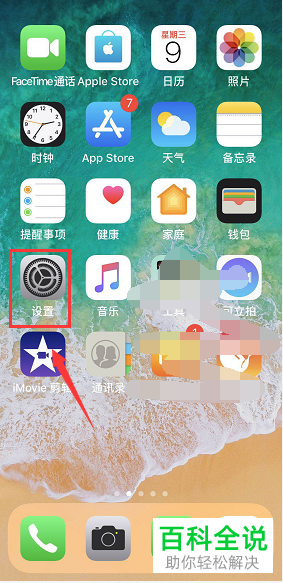
2. 进入到苹果手机的设置界面之后,我们找到飞行模式选项,我们可以看到飞行模式选项默认为关闭。

3. 接下来,我们需要点击飞行模式右侧的开关,然后将飞行模式打开。打开飞行模式之后,点击下方的无线局域网选项。
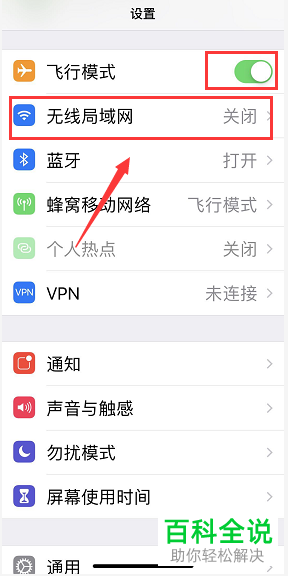
4.接下来我们就会进入到无线局域网的界面,我们可以发现打开飞行模式之后,无线局域网的开关就可以正常打开了。
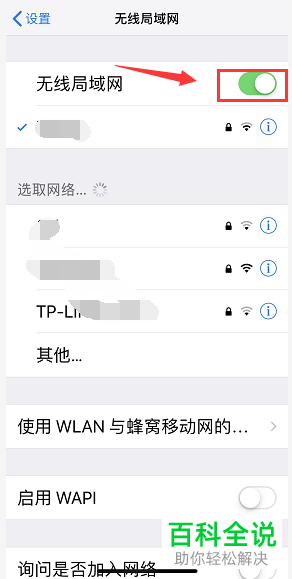
5. 如果我们仍然无法打开无线局域网的开关,那么我们就可以返回到设置界面,然后点击通用选项。
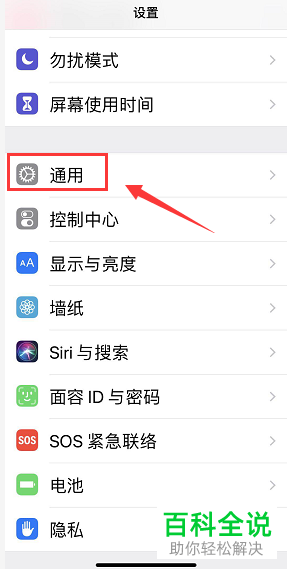
6. 进入到通用界面之后,我们点击最下方的还原选项。
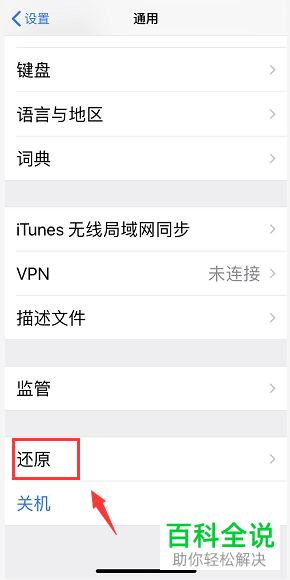
7.点击还原选项之后,我们需要输入密码来进行验证。验证完成,我们就会进入到还原界面,我们点击还原界面中的还原网络设置选项。
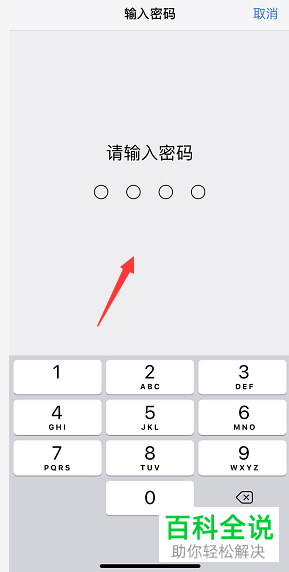

8网络设置还原成功之后,我们就重新启动手机,当手机重启完成之后,我们就会发现无线局域开关已经可以打开了。
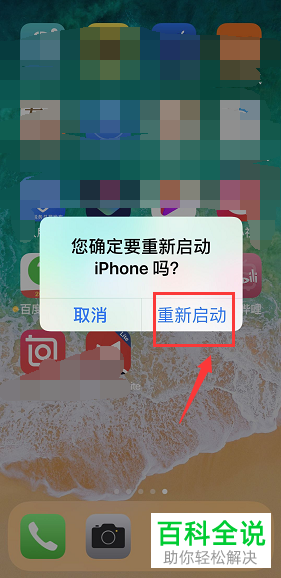

在我们使用手机的时候。一定要注意不能随便进行设置。否则就会影响我们的使用。
赞 (0)

